目次
Windows11ではタスクバーは中央ぞろえとなる
Windows11を最初に立ち上げ、私が、ん?となった点にタスクバーがあります。Windows11ではデフォルトはタスクバーは中央ぞろえなんです。
MacのDockを見ているような感覚になり、今までのWindows10では左側にあったので見た目が慣れないです。
さらには、1つ1つアプリなどを立ち上げて、アイコンの数が増えると、そのたびに左右に広がっていきます。
また、このタスクバーのアイコンの中にウインドウズボタンのアイコンも含まれています。
そのため、ウインドウズボタンのアイコンがその時々によって位置が異なり、決まった位置になく、ちょっと使いづらいです。
今回はWindows10のように、タスクバーのアイコンを左そろえにする方法です。
タスクバーのアイコンを左そろえにする方法その1
- まず、タスクバー上のなにも表示されていないところで、右クリックをすると「タスクバーの設定」と表示されるので、選択します。
- 表示された画面で、「タスクバーの動作」という項目があるので、それを選択すると、さらに項目が表示されます。
- 新たに表示された項目の中の「タスクバーの配置」が「中央揃え」になっているので、それを「左揃え」に変更します。
タスクバーのアイコンを左そろえにする方法その2
- まず、デスクトップ画面の何もないところで、右クリックして、表示されるメニューの個人用設定を選びます。
- 新たに開かれるウインドウの中に「タスクバー」という項目があるので、それを選択します。
- 表示された画面で、「タスクバーの動作」という項目があるので、それを選択すると、さらに項目が表示されます。
- 新たに表示された項目の中の「タスクバーの配置」が「中央揃え」になっているので、それを「左揃え」に変更します。
これでタスクバーのアイコンが下記のように左そろえに表示されるようになります。簡単ですね。
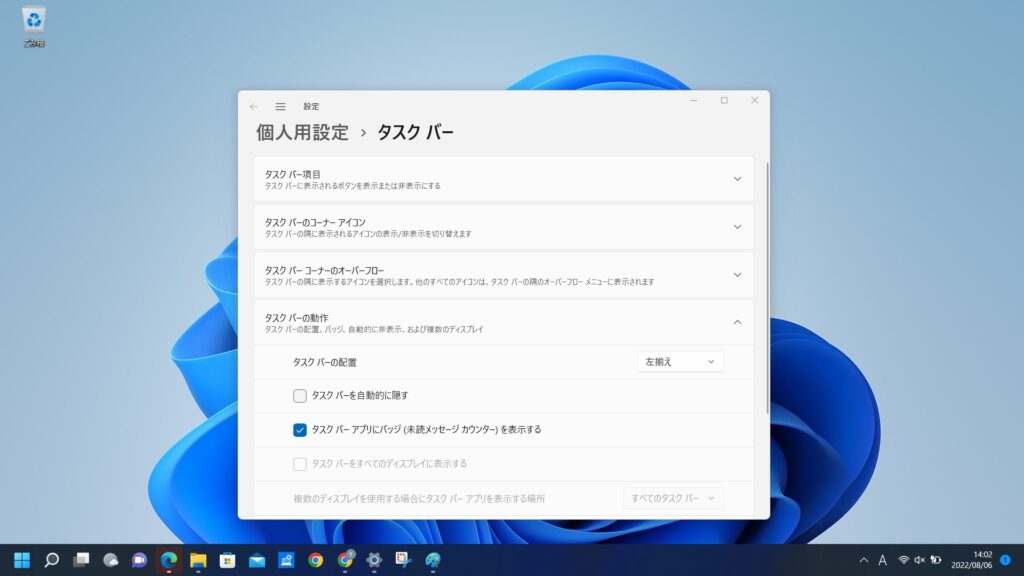
ただ、タスクバーのアイコンの表示のデフォルトが中央ぞろえであるなら、世の中の流れに慣れるために、デフォルトの中央ぞろえに慣れたほうがよいのかもと思ったりもします。
コメント